Remote SQL backups zijn ingewikkeld. We zullen uitleggen waarom en toon alle beschikbare opties om de back-ups toch te maken.
Remote SQL Server is een server waar u beperkte toegang hebt tot het bestandssysteem van de server, zoals in een gedeelde hostingomgeving.
lokale SQL Server is een server waar u volledige toegang hebt tot het bestandssysteem, zoals een lokale server die u fysiek kunt benaderen of een dedicated/virtuele server waar u volledige controle over hebt.
Wat is het probleem met back-ups van SQL Server op afstand?
het belangrijkste probleem met sql-servers op afstand is dat u SQL-scripts kunt uitvoeren, inclusief het commando back-updatabase, maar toegang kunt krijgen tot het resulterende *.bak-bestand is problematisch. De *.bak-bestand wordt ergens op de lokale schijf van die SQL-server geplaatst. En als u geen toegang tot die locatie, kunt u het back-upbestand niet kopiëren voor verdere verwerking, zoals compressie, encryptie, opslag, enz. (meer details over wat SQL backup automation betekent) dan zijn uw opties beperkt tot het maken van een script bestand.
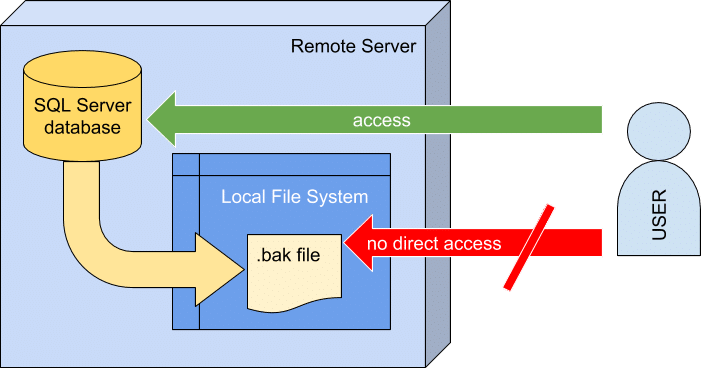
BAK ( * .bak) bestand vs Script (*.SQL) bestand voor SQL Server back-ups
BAK-bestanden zijn de back-ups gemaakt met behulp van Microsoft ‘ s standaard back-up DATABASE commando (of via SSMS of SQLBackupAndFTP). Ze krijgen meestal *.bak extensie. Als u een optie hebt om *aan te maken.bak-bestanden – altijd de voorkeur aan de alternatieven, omdat het u toelaat om op te slaan niet alleen Volledige, maar differentiële en transactielogboek back-ups en. En het formaat is de meest voorkomende en niet eigendom van een derde partij. U kunt herstellen van (*.bak) bestand met behulp van standaard herstel DATABASE commando en vele 3rd party tools.
Script ( * .SQL) bestand is in principe een set van SQL commando ‘ s die de database objecten opnieuw te maken en de gegevens in de tabellen in te voegen. Het voordeel van het gebruik van een script bestand is dat de meeste hosting omgevingen kunt u script bestanden uploaden en uitvoeren met behulp van een hosting administratie control panel. Dan kunt u een database herstellen zonder dat er iets hoeft te worden geïnstalleerd of geconfigureerd door de hoster.
Echter Script (*.SQL) methode heeft de volgende beperkingen:
- het genereren van een script duurt veel langer dan het maken van een standaard BAK-type SQL Server backup
- zo ‘ n script neemt meer ruimte in omdat het een tekstuele (niet binaire) representatie van uw database is, hoewel het veel comprimeerder is dan een binaire back-up.
- het kost meer tijd om een database te herstellen van een script dat vanaf een reguliere back-up
- in tegenstelling tot standaard back-ups bevatten scripts geen transactieloggegevens, zodat u point-in-time herstel niet kunt toepassen
- Scripting houdt niet altijd rekening met afhankelijkheden, dus u kunt problemen ondervinden tijdens de database-recreatie
lokale SQL Server back-ups
lokale SQL Server back-ups zijn goed gedocumenteerd en we zullen er niet in komen de details ervan hier. In principe, u uitvoeren back-up DATABASE Commando, gebruik maken van SQL Server Management Studio of 3rd party tools. Dit creëert een *.bak-bestand op het lokale bestandssysteem van de Server. Dan comprimeer je meestal het bestand, versleutel het, upload naar een netwerkstation, FTP of een cloud, enz. U kunt uw aangepaste scripts te bouwen om het te doen of krijgen het allemaal in een product als SQLBackupAndFTP.
back-ups van SQL Server op afstand naar een *.bak-bestand op netwerkshare
als uw externe SQL server zich op hetzelfde netwerk bevindt als u en beide SQL server en u toegang hebt tot hetzelfde netwerkshare (zoals \\servername\path), dan kunt u op de SQL server een back-up maken naar deze locatie met het commando zoals:
back-updatabase dbname TO DISK = N’ \ \ servername \ path \ dbname.BAK ‘
en vanaf uw eigen computer kunt u toegang krijgen tot dezelfde locatie, Neem de *.bak file en doe ermee wat je wilt.
u kunt uw eigen scripts schrijven om het te automatiseren of een back-up maken van uw netwerksql Server met SQLBackupAndFTP.
het voordeel van back-ups naar UNC-pad is dat u de back-up in hetzelfde felbegeerde *krijgt.bak formaat. Het nadeel is in principe gerelateerd aan de noodzaak om toegangsrechten correct te configureren. Bezoek de link hierboven voor details over machtigingen.
back-ups van SQL Server op afstand naar een script (*.SQL) bestand
een gegenereerd SQL Server script (*.SQL) back-upbestand bevat de informatie die nodig is om de database opnieuw te maken op een externe computer. Het script bevat opdrachten om het databaseschema opnieuw te maken (tabellen, weergaven, opgeslagen procedures, triggers, full-text catalogi, rollen, regels, enzovoort) en de gegevens. Je hebt verschillende opties om een script te genereren (*.SQL) back-upbestand
Scriptdatabase met SQLBackupAndFTP
dit is veruit de eenvoudigste methode om een back-up te maken van uw externe databases. Selecteer gewoon “Remote SQL Server” als een servertype inloggegevens instellen:
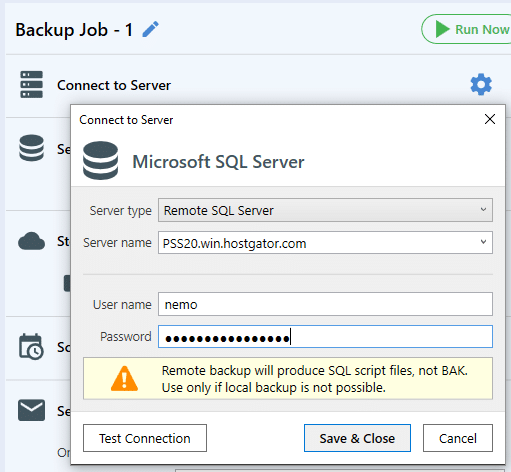
configureer vervolgens compressie, encryptie, waar u back-ups moet verzenden en waar u e-mailmeldingen moet verzenden. Zie meer details in hoe een externe SQL Server-database te back-uppen met SQLBackupAndFTP
Scripting-database met SQL Server Management Studio (SSMS)
merk op dat dit werkt als een ad hoc “back-up”, maar u kunt geen SSMS-scripting plannen. Een databasescript genereren met SSM ‘ s:
- Open uw SSMS
- verbinding maken met uw externe SQL server
- Klik met de rechtermuisknop op de database waarvan u een back-up wilt maken en selecteer taken – > Scripts genereren. Dit opent een Wizard
- Hit Next op het introductiescherm
- laat de standaard “Script complete database and database objects” geselecteerd en hit Next
- klik op de knop Geavanceerd en verander “types of data to script” van “Schema only” naar “Schema and data”. Druk op OK
- Selecteer de optie “Opslaan in een nieuw query-venster” en druk op Next, Next en Finish
kopieer het script naar uw lokale bestand en sla het op of voer het uit waar nodig.
andere opties voor remote SQL Server backup
als het gebruik van word ” backup “met betrekking tot scripting nogal lang was, zijn de opties die in deze paragraaf worden besproken nog verder verwijderd van wat wordt beschouwd als een”database backup”. Toch kunt u een kopie van uw gegevens krijgen, daarom zullen we deze opties ook bekijken
gegevens verplaatsen met de Wizard Importeren en exporteren van SQL Server in SSMS
u kunt de Wizard Importeren en exporteren van SQL Server gebruiken om de gegevens van de externe SQL server naar een lokale SQL server te kopiëren. Merk op dat het niet alle database-objecten zal kopiëren, maar alleen de gegevens. We kunnen ons niet voorstellen het te gebruiken als een belangrijke back-up methode. Hoe dan ook hier de instructies:
- Open uw SSMS
- maak verbinding met uw lokale SQL server
- Klik met de rechtermuisknop op de database waarnaar u de back-ups wilt herstellen en selecteer taken – > Gegevens importeren. Hiermee opent u een Wizard
- kies “SQL Server Native Client” als gegevensbron en uw externe SQL server als servernaam.
- Selecteer de database waaruit de gegevens moeten worden gekopieerd. Volgend.
- kies “SQL Server Native Client” als gegevensbron en uw lokale SQL server als servernaam.
- Selecteer de database waarnaar de gegevens moeten worden gekopieerd. Volgend.
- Selecteer de tabellen die u wilt kopiëren. Next, Next, Finish